Comment configurer l'expédition WooCommerce par rôle d'utilisateur ?
Publié: 2022-08-30Dans cet article, je vais vous montrer comment configurer l' d' . Vous apprendrez à définir les d' pour chaque et à masquer les méthodes d' pour certains groupes d'utilisateurs. Je vais utiliser le plugin PRO pour réaliser ce tutoriel.
La première étape pour définir les d' en fonction du de consiste à comprendre et à en savoir plus sur les rôles disponibles dans WooCommerce. WordPress a peu de rôles d'utilisateur disponibles par défaut, et WooCommerce entraîne deux rôles supplémentaires. Passons en revue chacun d'eux :
Administrateur : le plus haut niveau d'utilisateur ayant accès à toutes les options de WordPress et de WooCommerce. Ce doit être limité et disponible uniquement aux propriétaires d'un site Web particulier ou d'une . Si vous avez un multisite, vous pouvez également ajouter un super administrateur qui peut gérer les paramètres de tous les sites du multisite.
Éditeur : Dans la plupart des cas, il s'agit de quelqu'un qui crée et gère le contenu du site. Les éditeurs peuvent ajouter, modifier et supprimer des publications et des médias. Cet utilisateur a également la possibilité de gérer les commentaires, de les modérer, de les modifier ou même de les supprimer.
Auteur : un utilisateur avec un peu moins de capacités que l'éditeur. Il peut créer toutes sortes de contenus et les publier. Cependant, il ne peut pas modifier ou supprimer les publications d'autres auteurs, ni gérer les commentaires.
Contributeur : Le contributeur peut créer du contenu, mais ne peut pas le publier lui-même. Cela permet à un éditeur ou à un administrateur de réviser et d'avoir le contrôle final sur tout contenu créé par un contributeur.
Abonné : Ce a le moins d'autorisations - les utilisateurs peuvent uniquement lire le contenu de votre site et commenter vos publications. Ce sont tous les utilisateurs qui se sont inscrits sur votre boutique. Ils peuvent également modifier leur compte en vérifiant toutes les commandes qu'ils ont passées.
: Comme son nom l'indique, un tel utilisateur a la possibilité de gérer une . Il a accès à tous les paramètres et rapports WooCommerce. Ainsi, il peut modifier les produits et modifier les prix des produits.
Comme d'habitude avec WordPress, vous pouvez modifier librement les capacités des rôles individuels, mais également ajouter de nouveaux rôles d'utilisateur personnalisés.
Pourquoi proposer ?
Bien sûr, tout dépend du type de magasin que vous gérez, mais vous pouvez envisager de proposer différentes méthodes d' à différents clients en fonction de leur . Je vais montrer quelques exemples où une telle solution est même une nécessité.
Utilisateurs connectés : la solution de commerce électronique la plus populaire implique des utilisateurs connectés. Cela repose généralement sur le fait que les utilisateurs non connectés obtiennent une moins bonne offre, y compris des tarifs d' plus élevés . Ils peuvent également avoir moins de choix de méthodes d' disponibles comme .
Sites réservés aux membres : de nombreux magasins proposent différents types de programmes de fidélité ou de catégorisation des clients. De cette façon, les clients peuvent devenir membres de clubs internes, ce qui entraîne des avantages supplémentaires dans le magasin. En règle générale, les membres ont accès à des options de à prix réduit ou même gratuites.
L' basée sur les peut être un excellent moyen de récompenser les clients réguliers ou de convaincre les clients de devenir membres. Dans les deux cas, vous gagnez en tant que propriétaire de boutique en ligne. Donc, cela vaut la peine d'avoir un tel outil sous la main.
Solution basée sur les WooCommerce
En ce qui concerne l' dans WooCommerce et la définition des d' en fonction du de l'utilisateur, je recommande le plugin PRO. C'est l'un des meilleurs d' sur le marché. Il vous permet de définir le d' en fonction de nombreuses conditions telles que le poids, la taille, la d' ou le de . Non seulement cela, mais cela vous permet également de les d' en fonction de ces conditions.
La de l' sur les est l'une des nouvelles fonctionnalités de ce plugin, et je vais vous montrer comment le configurer étape par étape. De cette façon, vous pouvez facilement la d' en .
Expédition flexible PRO WooCommerce 89 £
Le meilleur taux d'expédition de table pour WooCommerce. Période. Créez des règles d'expédition basées sur le poids, le total des commandes ou le nombre d'articles.
Ajouter au panier ou Afficher les détailsComment ajouter l' d' ?
Tout d'abord, installez et activez le plugin PRO. Après cela, allez dans WooCommerce → Paramètres → . Ensuite, cliquez sur la d' à laquelle vous souhaitez ajouter la fonctionnalité. J'ai la d' 'UK' :

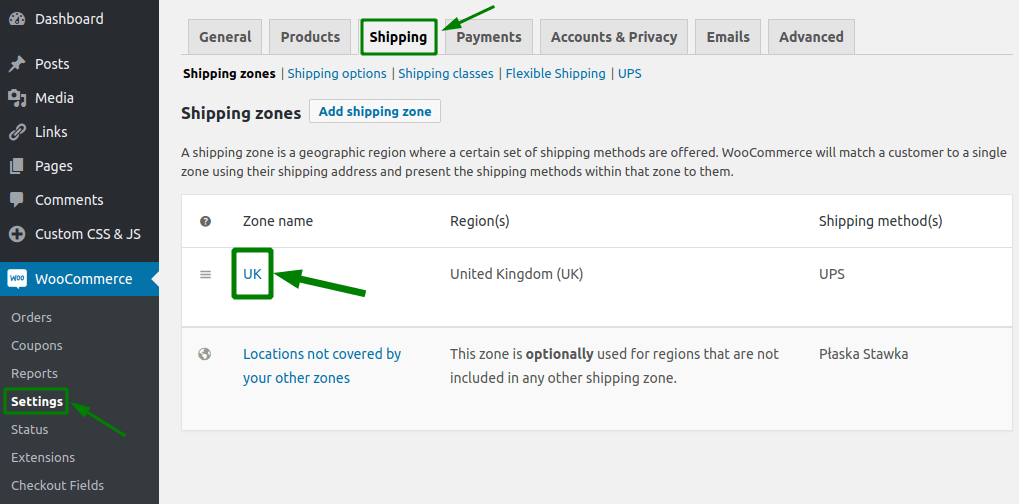
Ensuite, cliquez sur le bouton Ajouter une méthode d'expédition :
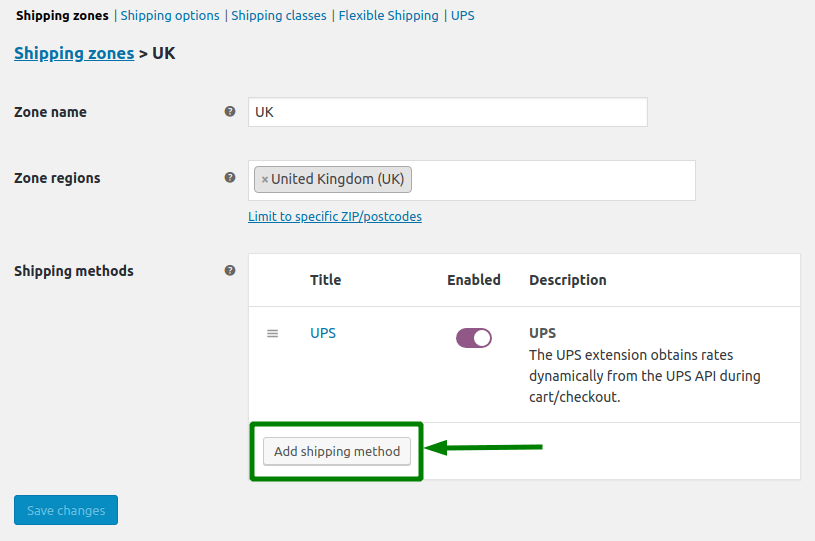
Choisissez l' et confirmez à nouveau avec le bouton Ajouter une d' .
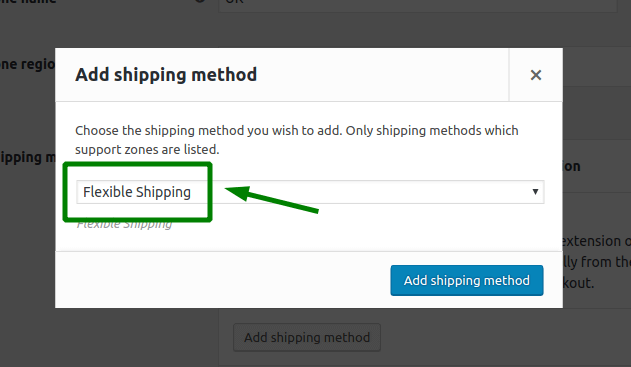
Après avoir ajouté la d' , il est temps de la .
Dans la section Paramètres généraux, vous pouvez définir le titre et la description de la . Ci-dessous, vous pouvez également modifier les paramètres de taxe pour l' et la .
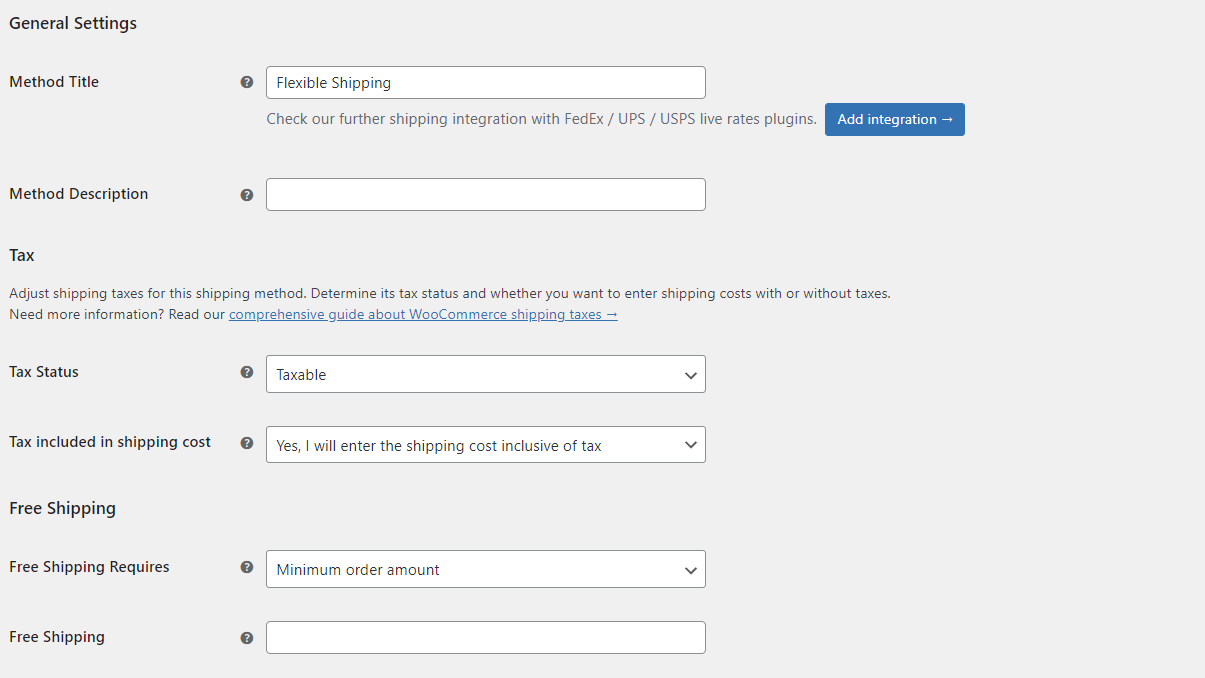
La partie la plus importante de la configuration, cependant, est la table des règles. Le -in est essentiellement une solution d' à , de sorte que toutes les et tous les calculs se produisent dans le tableau.
Pour définir les d' en fonction du de , choisissez l'utilisateur parmi les conditions disponibles :
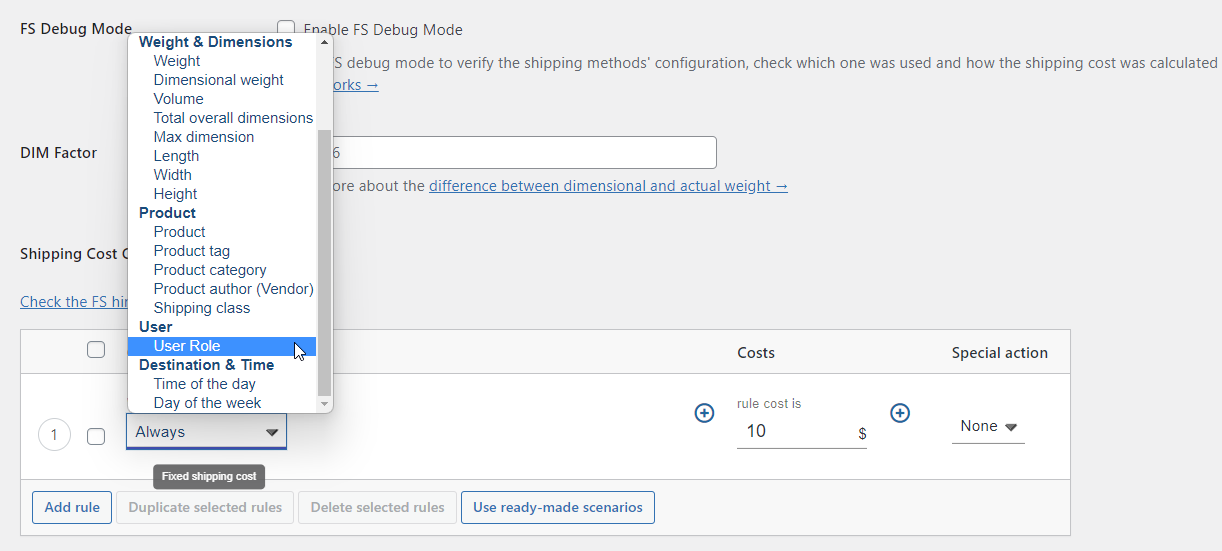
Ensuite, vous pouvez choisir parmi les rôles d'utilisateur disponibles dans votre WordPress. Vous pouvez ajouter plus d'un ici. Comme vous pouvez le constater, il existe également une option spéciale - Invité , qui sera appliquée à tous les utilisateurs non connectés visitant votre boutique.
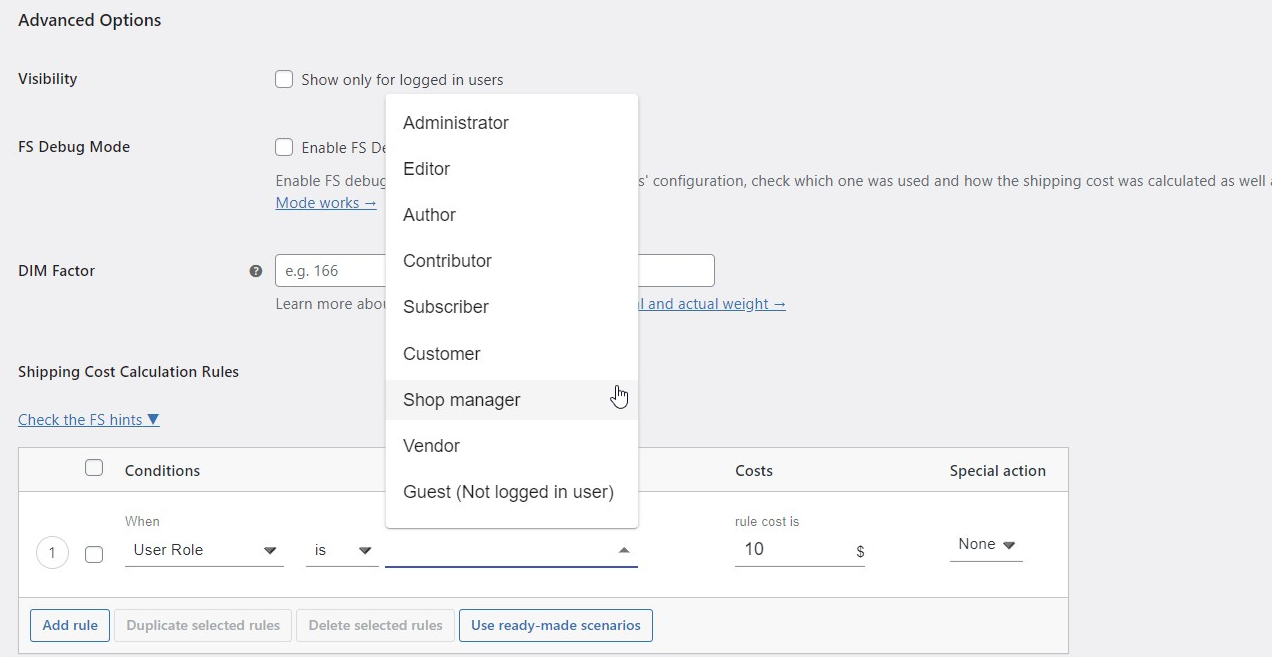
Enfin, déterminez les d' pour le choisi , et c'est tout.
Exemple d'expédition basée sur les rôles WooCommerce
Laissez-moi vous montrer cela avec un exemple. Supposons que pour les utilisateurs non connectés, les sont de 20 $. Les utilisateurs connectés bénéficient d'une réduction de 50 %, ils ne paient donc que 10 $. Vous pouvez configurer le tout en utilisant deux règles :
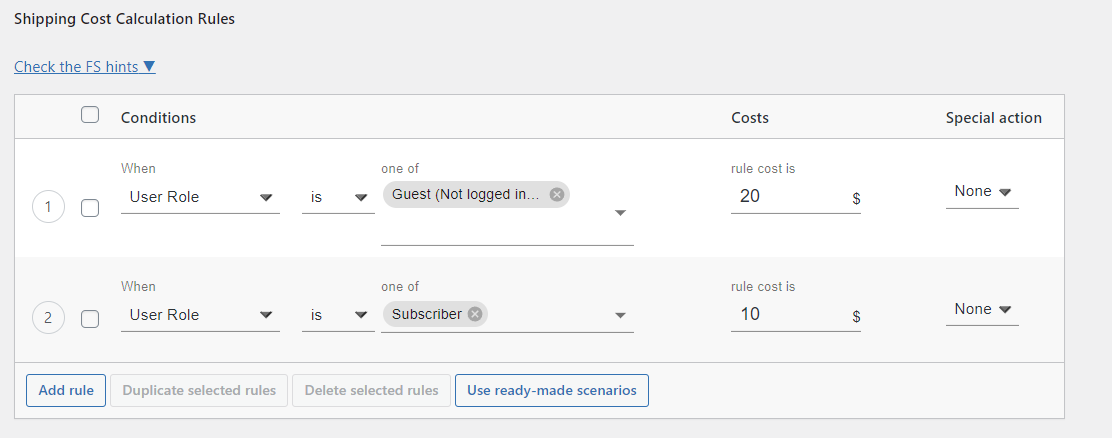
De la même manière, vous pouvez ajouter d'autres méthodes d' ou ajouter des frais d' différents pour différents groupes d'utilisateurs.
la d' pour les utilisateurs non connectés
Une option supplémentaire qui peut être utile pour votre consiste à masquer les méthodes d' pour des groupes d'utilisateurs spécifiques. Je vais vous montrer comment le faire avec l'exemple des utilisateurs non connectés, mais vous pouvez le faire de la même manière pour n'importe quel d' .
Dans mon exemple, les de réguliers sont de 10 $. Il est défini par la première règle qui est essentiellement une . La deuxième règle masque cette d' pour tous les utilisateurs non connectés. L'action spéciale Cacher ajoutée à cette règle en est responsable.
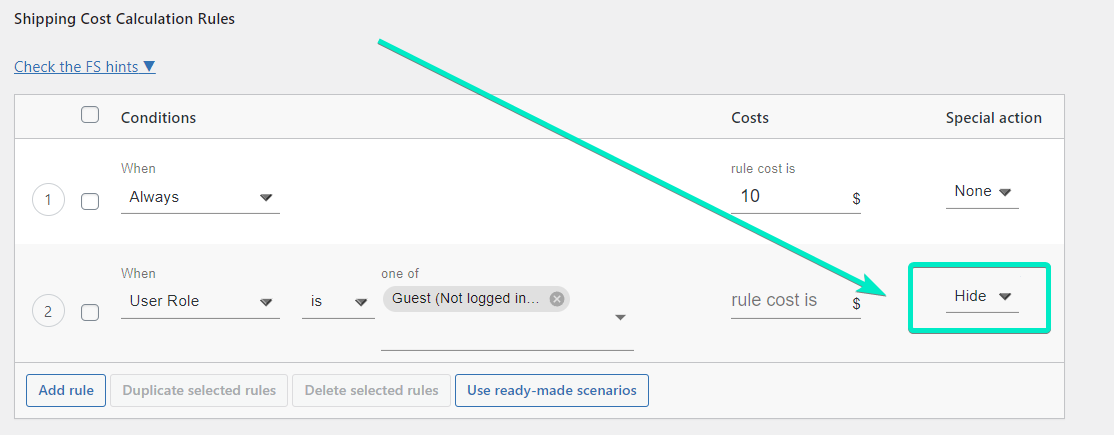
J'espère que mon guide sur la configuration de l' d' sera utile. Bonne chance!
